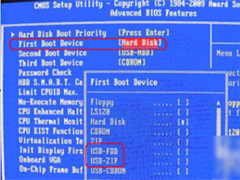- 返回
- Dell戴尔超薄笔记本重装系统?
Dell戴尔超薄笔记本如何重装系统?
2015-11-13 14:48作者:系统城
一般购买笔记本电脑时都已经预装有Windows系统,由于工作上的需要,有些用户需要更换系统,这时候问题就来了,笔记本电脑该怎么重装系统呢?尤其是针对Dell戴尔超薄笔记本这种特殊机子该如何重装系统呢?下面就以Dell戴尔超薄笔记为例介绍下笔记本重装系统的步骤。
戴尔超薄笔记本重装系统步骤一:
1、启动戴尔超薄笔记本,看到蓝色DELL标志画面时,屏幕的右上角会出现提示:F2=Setup, F12=Boot Menu。此时需要迅速按下键盘上的键。
2、在出现启动设备选择菜单后,放入操作系统安装光盘,用键盘的↑、↓箭头按键将光标移动到带有“CD-ROM”字样的选项。
3、按Enter键回车,屏幕上出现提示后,需要在5秒之内再按一下Enter键回车;如果不按,则会从硬盘启动。
4、接下来会进入Windows安装程序界面,此时屏幕的左上角有Windows Setup的字样。

戴尔超薄笔记本重装系统步骤二:
1、载入一些设备后按“Enter”键回车,开始安装Win7。这里注意想要尝试进行系统修复安装的,也是按Enter键回车,但不是按“R”键。
2、接下来按“F8”,戴尔超薄笔记本会直接进入硬盘分区界面。一个是47MB的戴尔工具分区,另一个是2GB的可用于DOS安装分区。因为2GB的用于DOS安装的分区容量较小,所以要删除重新分区以便Windows操作系统的安装。
3、全部分区都删除之后,整个一未划分的空间。然后再创建新的分区,光标移到未划分空间上,按“C”键进行划分空间。

戴尔超薄笔记本重装系统步骤三:
1、建立好分区后,就可以开始安装Win7了。这里是要把系统装到C盘,光标移到C:上,按“Enter”键回车。
2、按回车后,进入格式化的画面,建议使用NTFS文件系统格式化系统分区。建议使用NTFS文件系统完全格式化,想要节约时间用第一项快速格式化也可以。
3、用NTFS文件系统完全格式化硬盘,移到第三项上,按键回车。

戴尔超薄笔记本重装系统步骤四:
1、由于是在Windows安装程序中新建的未格式化的磁盘分区上安装系统,所以必需要选择如何格式化硬盘。
2、如果是在已经分好区并且格式化过的硬盘上安装系统,还会再多出一个保持现有文件系统(无变化)的选项。如果这个分区恰好又是FAT或是FAT32文件系统,那还会有一个将磁盘分区转换为NTFS的选项。
3、快速格式化的话,很快就可以完成,完全格式化则要多等一会了,等待一会即可。
4、格式化完成之后,开始复制文件,还是不用插手,让它自己来好了,继续等一会就好了。

以上就是Dell戴尔超薄笔记本重装系统的四个步骤了,四个步骤操作完成之后,用户就成功地更换了系统,上述这种方法大多笔记本电脑重装系统都适用。
相关教程
更多